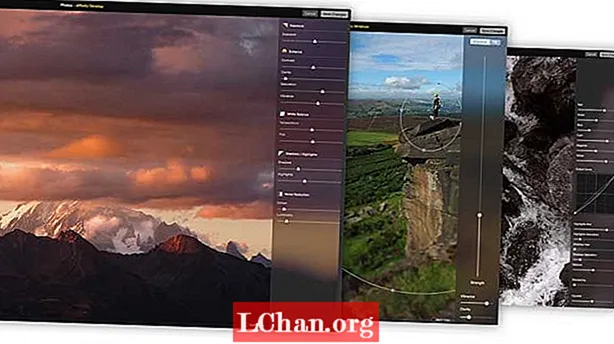内容
每隔几分钟就会不断弹出一个窗口,告诉我“ identityservicesd要使用登录钥匙串。”有人可以告诉我如何停止这些消息,因为这很烦人,无论我多少次都不会消失输入登录钥匙串密码。
在解决问题之前,我们先弄清什么是identityservicesd mac,以及为什么它要求输入登录钥匙串。 Identityservicesd是Mac中的守护程序或后台进程,用于处理iCloud,iMessage,App Store,FaceTime等设备上的用户帐户凭据。这使您无需输入帐户凭据即可自动登录各种帐户。但是,此过程需要钥匙串密码才能访问存储在钥匙串中的密码。如果没有得到钥匙串密码,它将与身份服务询问您是否要使用登录钥匙串提示。但是,如果一直不断要求输入密码,那么钥匙串肯定存在问题。因此,在本文中,我们将告诉您如何解决IdentityServicesd想要使用登录钥匙串错误的问题。
解决方案1:使用钥匙串急救修复钥匙串问题
由于钥匙串访问中存储的密码损坏,您可能会遇到identityservicesd Mac提示问题。这是Identityservicesd要求您一次又一次输入登录钥匙串密码的原因之一。因此,要解决该问题,您需要首先使用“钥匙串访问”中的“急救”实用程序修复“钥匙串访问”中的损坏。请按照以下步骤了解如何使用“钥匙串访问急救”解决钥匙串访问错误-
- 步骤1:首先,从“应用程序文件夹”>“实用程序”启动“钥匙串访问”。
步骤2:然后,从“钥匙串访问”窗口顶部的菜单栏中选择“钥匙串急救”选项。

- 步骤3:输入用户名和密码,然后选择“验证”,然后单击“开始”以扫描是否损坏。
步骤4:如果发现损坏,请选择“修复”选项,然后再次单击“开始”以开始修复钥匙串访问中的损坏条目。

解决方案2:更新登录钥匙串密码
钥匙串访问使用登录钥匙串密码来验证不同服务和应用程序(例如Identityservicesd)的访问请求。默认情况下,登录钥匙串密码与用户帐户登录密码相同,并且是在首次设置Mac时创建的密码。但是,如果以后更改用户帐户登录密码,则还需要更新登录钥匙串密码,否则,钥匙串访问将继续使用旧密码,并且将继续收到identityservicesd想要使用登录钥匙串提示的信息。因此,要解决此问题,您需要更新登录钥匙串密码,并将其与用户帐户的登录密码相同。如果您不知道如何更新登录钥匙串密码,请按照以下步骤操作-
- 步骤1:首先,从“应用程序文件夹”>“实用程序”或使用Spotlight搜索启动“钥匙串访问”应用程序。
- 步骤2:在“钥匙串访问”窗口中,从左侧窗格中给定的钥匙串列表中选择“登录”选项。
- 步骤3:现在,从窗口顶部的菜单中单击“编辑”。
步骤4:然后,从显示的选项中,单击“更改钥匙串登录密码”选项。

- 步骤5:输入先前的用户帐户密码,该密码应与“当前密码”中的登录钥匙串密码相同。
- 步骤6:然后,在New password(新密码)字段中输入新的登录密码,然后验证字段,然后单击OK(确定)。登录钥匙串密码将更改为与用户登录密码匹配。
解决方案3:手动删除登录钥匙串
如果即使更换了钥匙串访问权限或更新了登录钥匙串密码后,仍然仍然遇到identityservicesd错误,或者您无法更改登录钥匙串密码,那么剩下的唯一选择是手动删除登录钥匙串,然后创建一个新的登录钥匙串。要了解如何通过删除登录钥匙串来修复IdentityServicesd想要使用登录钥匙串错误的方法,请执行以下步骤-
- 步骤1:在Apple Finder中单击“转到”菜单,然后按住ALT键以显示隐藏的“库”选项。
- 步骤2:在按住ALT键的同时,单击“库”选项,它将显示相应的选项。
步骤3:现在,转到“钥匙串”选项,它将显示登录钥匙串。

- 步骤4:删除登录钥匙串或将其移到其他位置(例如外部驱动器),然后重新启动系统。
- 步骤5:现在,它将显示找不到钥匙串的提示。单击创建新的登录钥匙串选项。
步骤6:输入您的登录密码,然后单击OK(确定)以完成该过程。

- 步骤1:首先,在计算机上下载PassFab iOS密码管理器,然后进行安装。
- 步骤2:安装后启动程序,然后使用USB电缆将iOS设备连接到计算机。
步骤3:当PassFab iOS Password Manager检测到您的设备时,单击Start Scan(开始扫描)按钮。

步骤4:扫描完成后,转到新窗口中的WiFi帐户选项卡,以查看保存在iOS设备上的所有WiFi密码。

额外提示:最佳钥匙串替代品-PassFab iOS密码管理器
您想将新设备添加到Wi-Fi网络但忘记了其密码吗?您以前是否将iPhone或iPad连接到WiFi网络?如果您启用了iCloud钥匙串,那么您的WiFi密码将与Mac同步或从Mac同步到iPhone。但是,您将无法从钥匙串中恢复密码,因为它们以加密形式存在于钥匙串文件中,并且您无法读取文件的内容。
如果您想知道WiFi密码,则可以使用PassFab iOS密码管理器从iOS设备中检索密码。 PassFab iOS密码管理器是一个很棒的程序,它使您可以检索保存在iPhone或iPad上的各种用户帐户和密码,例如邮件帐户,WhatsApp,Apple ID和WiFi密码。想知道如何在iPhone或iPad上查看保存的WiFi密码吗?请按照以下步骤操作-
概要
当identityservicesd提示您在几分钟后一次又一次输入登录钥匙串密码时,这非常令人沮丧。这不仅浪费时间,而且会打乱您的注意力。如果您也遇到相同的问题,那么我们希望本文中提供的解决方案,以解决IdentityServicesd的问题,该解决方案希望使用登录钥匙串来帮助您停止烦人的提示。此外,如果您忘记了WiFi密码,我们建议使用PassFab iOS密码管理器从iPhone或iPad检索WiFi密码。